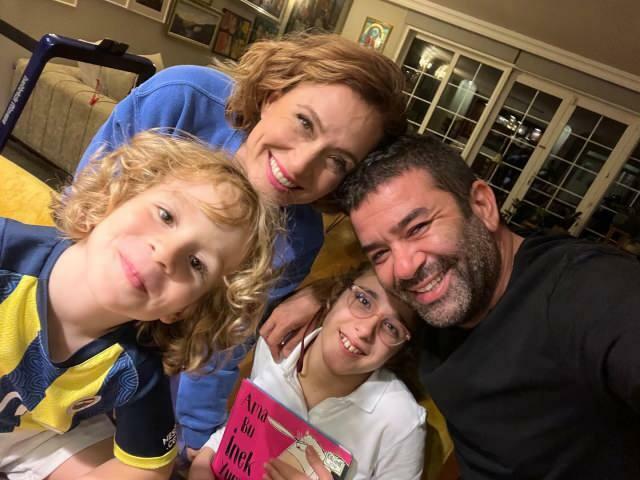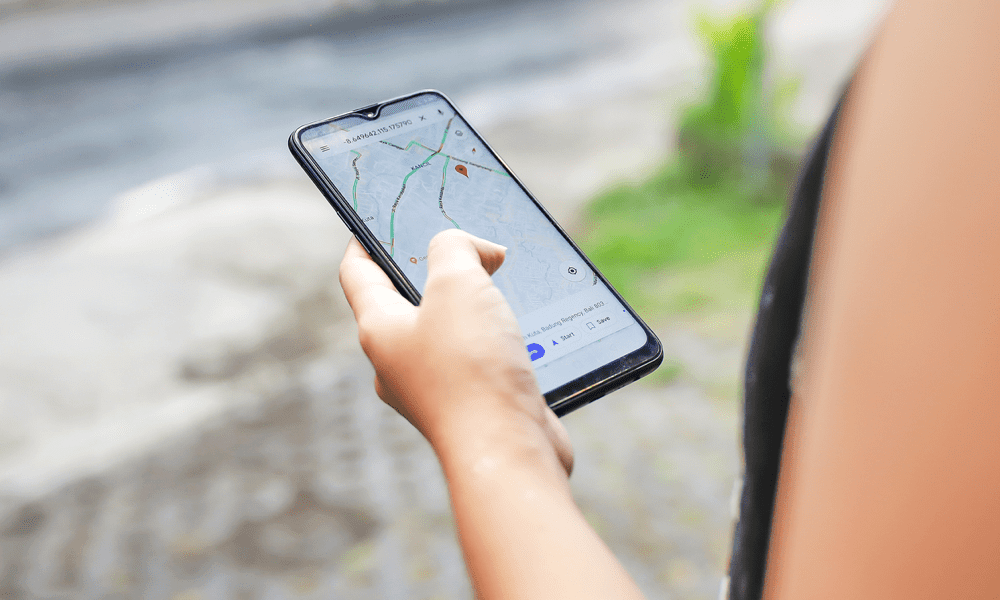Как да намерите и използвате GPS координати в Google Maps
Google Google Maps Герой / / December 31, 2020
Последна актуализация на
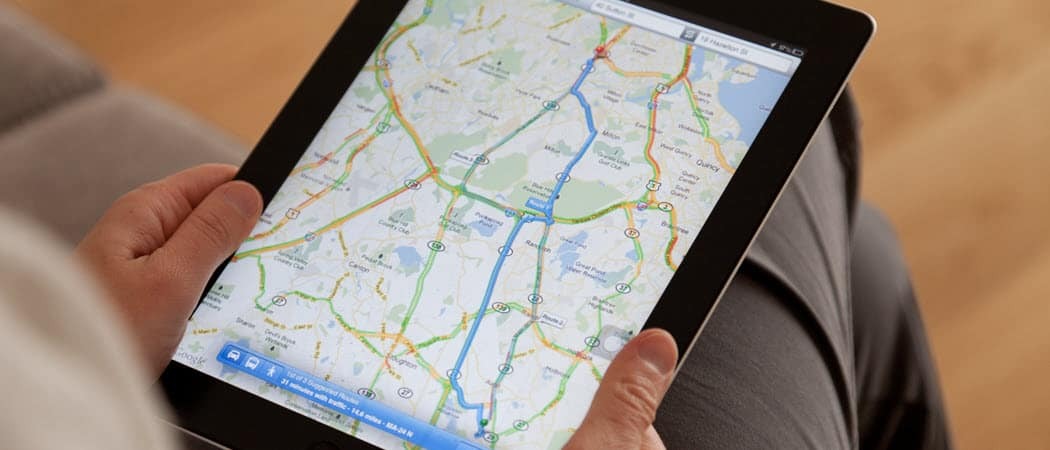
Може да не мислите много за GPS координатите, освен ако не работите в сфера като авиацията или аварийните служби. Но комбинацията от дължина и ширина ви дава точно местоположение, по-точно от име на улица или номер на къща.
Така че, ако сте в ситуация, в която трябва да потърсите GPS координати, за да намерите местоположение или да ги получите за конкретно място, можете да направите и двете в Google Maps. Ще ви покажем как да намирате и използвате GPS координати в Google Maps както онлайн, така и на мобилното си устройство.
Координати в Google Maps Online
Ако използвате Google Maps на вашия компютър работата с координати е проста.
Вземете координати онлайн
За да получите координатите за място в Google Maps онлайн, направете следното.
- Щракнете върху място на картата, за да поставите малък сив щифт.
- Веднага ще видите малка карта, която показва местоположението и координатите.
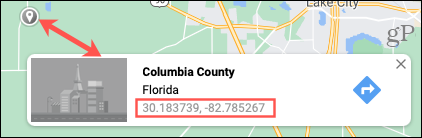
- Ако кликнете върху координатите, картата ще увеличи местоположението и ще постави данните му в лявата странична лента.
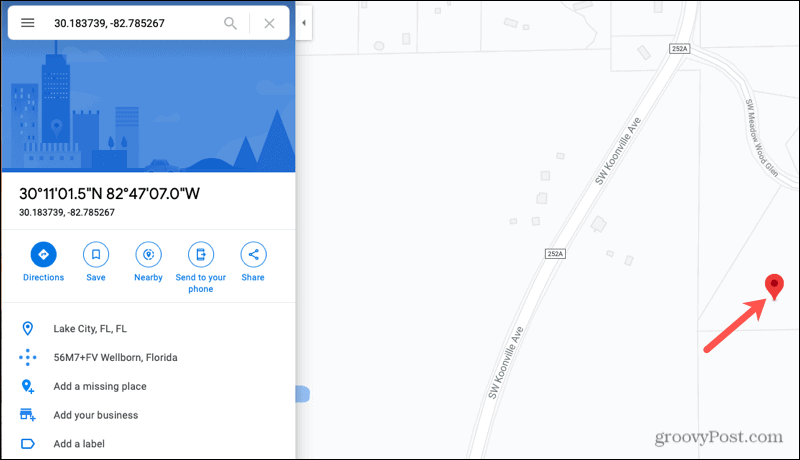
Въведете онлайн координати
Въведете или поставете координатите в Търсене и щракнете върху Бутон за търсене (лупа). Вашето местоположение ще се показва както с голям червен щифт на картата, така и с детайли вляво.
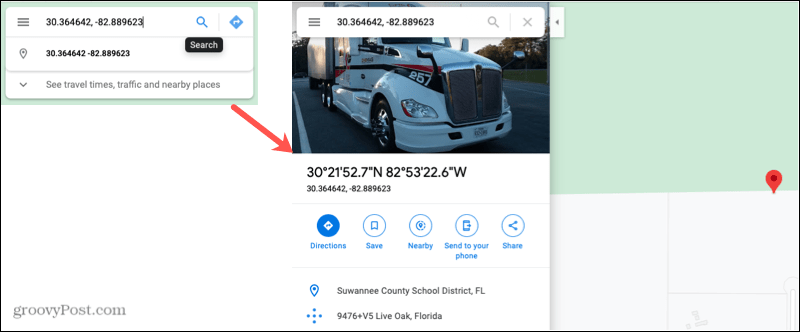
Координати в Google Maps на Android
Ако ти използвайте телефон с Android, следвайте инструкциите по-долу за получаване и въвеждане на координати в Google Maps.
Вземете координати на Android
За да получите координати за местоположение на Android, ще изпуснете щифт.
- Натисни и задръж място на картата.
- Ще видите червен щифт на картата и прозорец на отпаднал щифт в долната част.
- Координатите за фиксираното местоположение се показват в Търсене кутия в горната част.
- Можете също да плъзнете нагоре или да докоснете Отпаднал прозорец на ПИН от дъното.
- Координатите се показват и до иконата за местоположение.
Ако докоснете координатите в прозореца Dropped Pin, те ще се копират в клипборда ви. Това е удобно, ако искате да ги поставите в друго приложение.
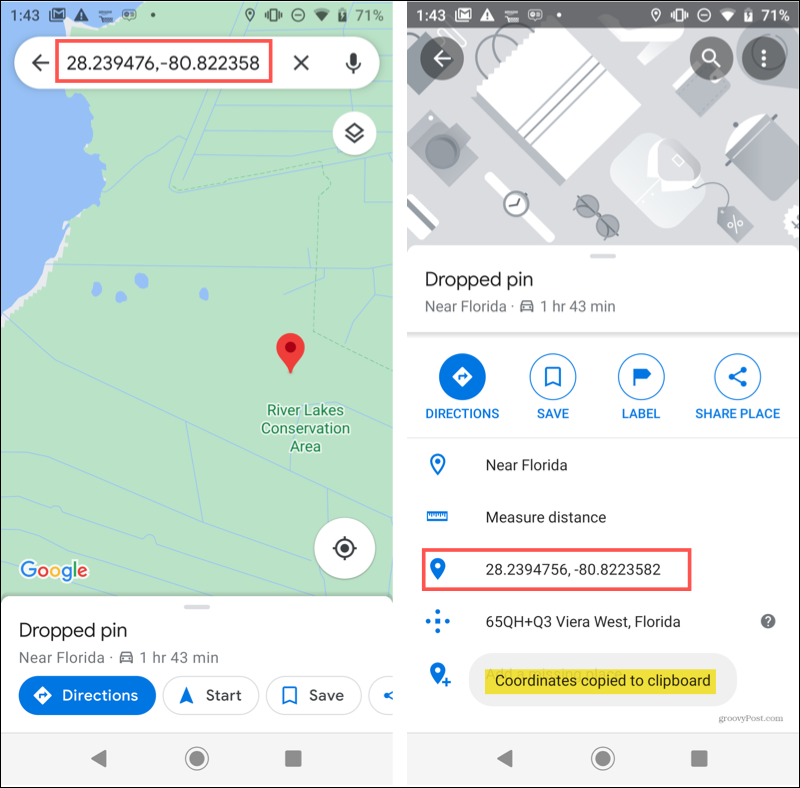
Въведете координати на Android
Ако копирате координатите от друго място, можете лесно да ги поставите в Google Maps. Но разбира се, можете да ги напишете и вие.
Отворете Google Maps, въведете координатите в Търсене в горната част и натиснете Клавиш за търсене на клавиатурата. Ще видите щифт на картата за място. Плъзнете нагоре отдолу, за да получите упътвания или да видите подробности за местоположението.
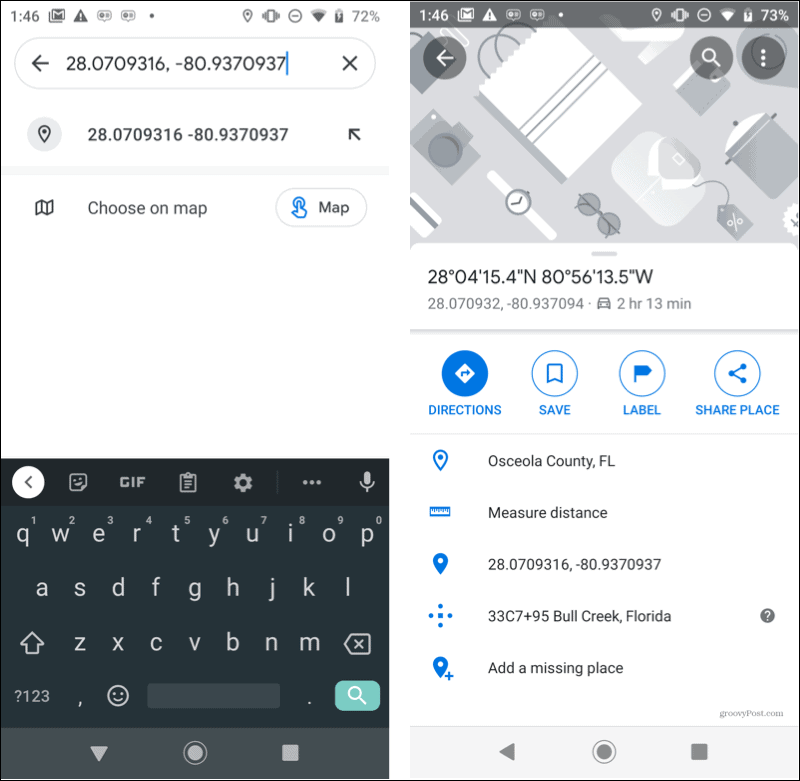
Вземете Google Maps за Android, безплатно в Google Play.
Координати в Google Maps на iPhone и iPad
За потребители на iPhone или iPad следвайте стъпките по-долу за получаване и използване на GPS координати в приложението Google Maps.
Вземете координати на iOS
За да получите координати за местоположение на iPhone и iPad, ще изпуснете и щифт.
- Натисни и задръж място на картата.
- Ще видите червен щифт на картата и прозорец на отпаднал щифт в долната част.
- Плъзнете нагоре или докоснете Отпаднал прозорец на ПИН от дъното.
- Координатите се показват под иконата за местоположение.
Ако докоснете координатите в долния прозорец, те ще се копират във вашия клипборд, точно както на Android.
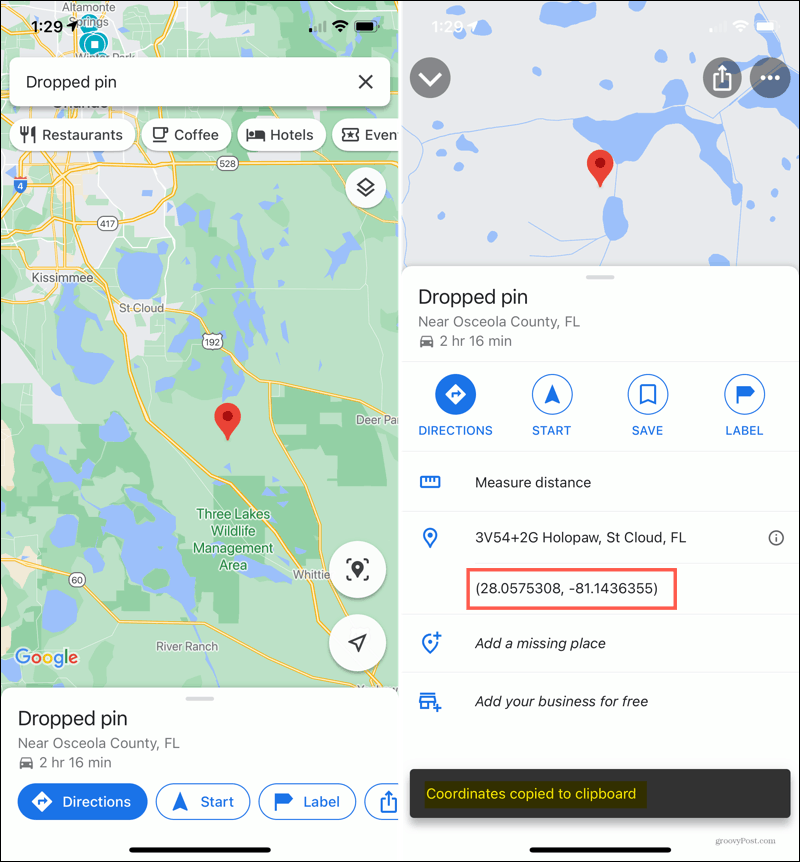
Въведете координати на iOS
Подобно на Android, най-лесният начин за въвеждане на координати е да ги поставите, но можете и да ги въведете.
И така, отворете Google Maps, поставете координатите в Търсене в горната част и натиснете Клавиш за търсене на клавиатурата. След това ще видите щифт на картата за мястото с координатите му. Плъзнете нагоре отдолу, за да получите указания или да предприемете друго действие върху местоположението.
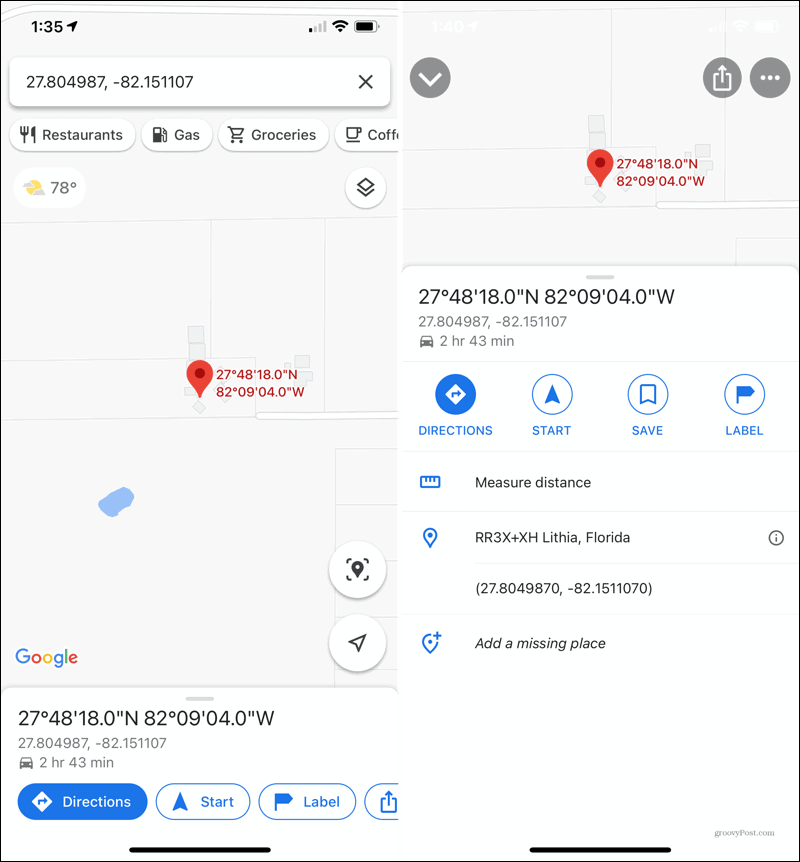
Вземете Google Maps за iOS, безплатно в App Store.
Съвети за въвеждане на координати
Google Maps предлага някои съвети за форматиране за въвеждане на координати трябва да имате предвид. Можете да използвате градуси, минути и секунди (DMS), градуси и десетични минути (DMM) или десетични градуси (DD).

Освен това следвайте тези съвети за Google Maps при въвеждане на координати онлайн или на мобилното ви устройство.
- Използвайте символа за степен, а не буквата „d“.
- Използвайте точки като десетични знаци, а не запетаи.
- Винаги въвеждайте географската ширина преди географската дължина.
- Уверете се, че първото число на географската ширина е между -90 и 90.
- Уверете се, че първото число по дължина е между -180 и 180.
GPS координатите маркират точното място в Google Maps
Когато трябва да посочите точно местоположение, GPS координатите са начинът да го направите. Независимо дали имате нужда от тях за място или искате да намерите място с тях, Google Maps идва на помощ!
Търсите още опции за карта? Разгледайте тези алтернативи на Google Maps и защо може да ви харесат по-добре.
Съответствие на цените в магазина: Как да получите онлайн цени с удобство от тухли и хоросан
Покупката в магазина не означава, че трябва да плащате по-високи цени. Благодарение на гаранциите за съвпадение на цените, можете да получите онлайн отстъпки с тухли и хоросан ...
Как да подарите абонамент за Disney Plus с цифрова карта за подаръци
Ако сте се наслаждавали на Disney Plus и искате да го споделите с други, ето как да закупите абонамент за Disney + Gift за ...
Вашето ръководство за споделяне на документи в Google Документи, Таблици и Презентации
Можете лесно да си сътрудничите с уеб-базираните приложения на Google. Ето вашето ръководство за споделяне в Google Документи, Таблици и Презентации с разрешенията ...